A táblagépek lehetővé tették az üzleti felhasználók számára, hogy komolyan gondolkodjanak a mobilban. Ezek ultrahordozhatóak, felhasználóbarátak, és minden iterációval több funkciókkal gazdagok és erőteljesebbek. Sok tabletta (például a Verizon márkájú Samsung Galaxy Tab) boldogan használja a 4G hálózatot, ami - más mobilhálózatokhoz képest - elég gyors. Természetesen vannak olyan idők, amikor nincs 4G-jele vagy a 4G-es sebesség nem elég gyors. Szerencsére használhatja a tablet Wi-Fi-kapcsolatát.
De mi van, ha utazik, és nem tudja, hogy hol találhatók vezeték nélküli hozzáférési pontok vagy ingyenes vezeték nélküli helyek? Mielőtt utazna, töltse le a JiWire Inc. Wi-Fi keresőjét, hogy megbizonyosodjon arról, hogy van-e térképe, ahol pontosan hol vannak az ingyenes és fizetős vezeték nélküli kapcsolatok. Íme néhány dolog, amit ezzel az ingyenes alkalmazással tehetsz:
- Keressen Wi-Fi forró pontokat az Ön közelében.
- Keressen nyilvános Wi-Fi-t bárhol a világon.
- Tekintse meg a Wi-Fi hot-spot adatait, hívja a hot spot-ot, a helyszínt, keresse meg az útvonalakat, ossza meg a forró helyet, jelentse a holtpontot halottnak.
- Az eredmények szűrése helyszín vagy szolgáltató típusa szerint.
- Munka online és offline módban.
A Wi-Fi Finder használatának egyik figyelmeztetése az, hogy először online kell lennie. Ha csak Wi-Fi-vel rendelkező táblagépet használ, akkor ezt az eszközt egy kicsit terveznie kell, és meg kell győződnie arról, hogy letölti az offline adatbázist (ami - ahogy később elmagyarázom - nem szörnyen nyilvánvaló). Ha már telepítette az offline adatbázist, akkor Ön arany és megtalálhatja a szükséges forró pontokat, még akkor is, ha nincs kapcsolat.
Nézzük meg, hogyan kell telepíteni és használni ezt az alkalmazást.
Telepítés
Mint minden Android-alkalmazás, a Wi-Fi Finder telepítése egyszerű (van egy Wi-Fi Finder alkalmazás az App Store-ban az iPhone és iPad számára). Kovesd ezeket a lepeseket:- Nyissa meg a Google Play áruházat
- "Wifi kereső" keresése (nincs idézet)
- Koppintson a Letöltés gombra
- Tekintse át az engedélyeket
- Érintse meg az Elfogadás és letöltés elemet
- A telepítés befejezése után Wi-Fi keresőt talál az App fiókban (vagy ikonként a kezdőképernyőn), és egyszerűen érintse meg az ikont az alkalmazás megnyitásához.
Használat
Először is, győződjön meg róla, hogy letölti az offline adatbázist. Ezzel az adatbázissal telepítheti a Wi-Fi forró pontokat hálózati kapcsolat nélkül. Az adatbázis telepítéséhez nyissa meg a Wi-Fi keresőt, és a főképernyőn (A ábra) érintse meg az offline kapcsolat létrehozása linket.A ábra

Az offline adatbázis telepítése után készen áll az eszköz használatának megkezdésére (online vagy offline). Most kereshet egy bizonyos helymeghatározási pontot a hozzáférési pontok számára - minél pontosabb a hely, annál könnyebben olvasható az eredmények. A kereső az irányítószámmal mindig a legjobb eredményt adott a WiFi keresővel.
A keresés futtatásához tegye a következőket:
- Nyissa meg a Wi-Fi keresőt.
- Írja be a keresési kifejezést (például a ZIP kódot) a keresősávba.
- Érintse meg a Keresés gombot.
- Várja meg az eredmények megjelenését.
- A Keresés gomb megnyomása után megnyílik a Helyablak (B ábra), ahol további információkat kaphat a "csatlakoztatott" hozzáférési pontok közül.
B. ábra

Miután kiválasztotta a forró helyet, több információ jelenik meg az adott helyről (C ábra). Az átugró információs lapon az alábbiakat teheti:
- Szerezd meg a forró hely címét.
- Útvonaltervezés a forró helyre.
- Adja hozzá a helyet a kedvencekhez.
- Ossza meg a forró helyet.
- Jelentse be a forró helyet zárva.
C. ábra

Forró helyek a közelben
Ha csak azt szeretné tudni, hogy a közelben vannak a hotspotok, akkor érintse meg a Közelképet gombot a képernyő tetején. Ez felsorolja az összes hotspotot a GPS-hely alapján. A Wi-Fi keresőt hotspot-szkennerként is használhatja (ha nem szerepel a helyszínen). A szkennelés futtatásakor a Wi-Fi Finder megjeleníti az összes közvetlen helyet a közvetlen közelében (D ábra).D ábra

A Wi-Fi Finder egyike a legegyszerűbb alkalmazásoknak bárkinek, aki útközben használja a táblagépet. Ha a mobilkészülékhez tartozó táblagéptől függ, és a Wi-Fi forró pontok szükségszerűek, a Wi-Fi Finder kötelező alkalmazás.
Ez a hozzászólás eredetileg megjelent a Tech Köztársaság Tablettájában a Vállalatban, a "Let WiFi Finder segít megtalálni a vezeték nélküli kapcsolatokat."




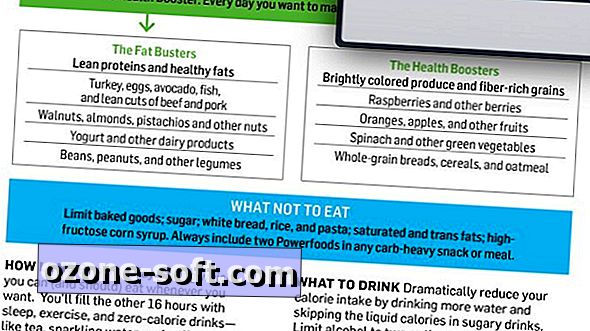








Hagyjuk Meg Véleményét